"Binance KYC" (KYC-hitelesítés) módszere | Hogyan regisztráljunk
Ebben a blogbejegyzésben a Binance KYC hitelesítési eljárását és a regisztrációt fogom elmagyarázni. Ahhoz, hogy kriptovalutákat kezdhessünk el kereskedni a Binance-en, elengedhetetlen a fiók létrehozása és a KYC (Know Your Customer) személyazonosság-hitelesítés. Csak e-mail címmel regisztrálni nem teszi lehetővé a kereskedési korlátok betartását, ami megnehezíti a megfelelő kereskedést. A KYC hitelesítés egy olyan folyamat, amely a személyazonosságot igazolja a személyi igazolvány és a személyes adatok alapján, és ha ezt befejezi, magasabb kereskedési korlátokat és különféle szolgáltatásokat vehet igénybe. Azok számára azonban, akik először csinálják ezt, a szükséges dokumentumok és a hitelesítési eljárás bonyolultnak tűnhet. Ebben a cikkben lépésről lépésre bemutatom a Binance regisztrációjától a KYC személyazonosság-hitelesítés befejezéséig, hogy még a kezdők is könnyen megérthessék.

Hogyan regisztráljunk a Binance-en
Akkor kezdjük. Kérjük, kattintson a Binance közvetlen linkjére. Ha ezen a linken keresztül regisztrál, élethosszig tartó jutalékot kaphat.
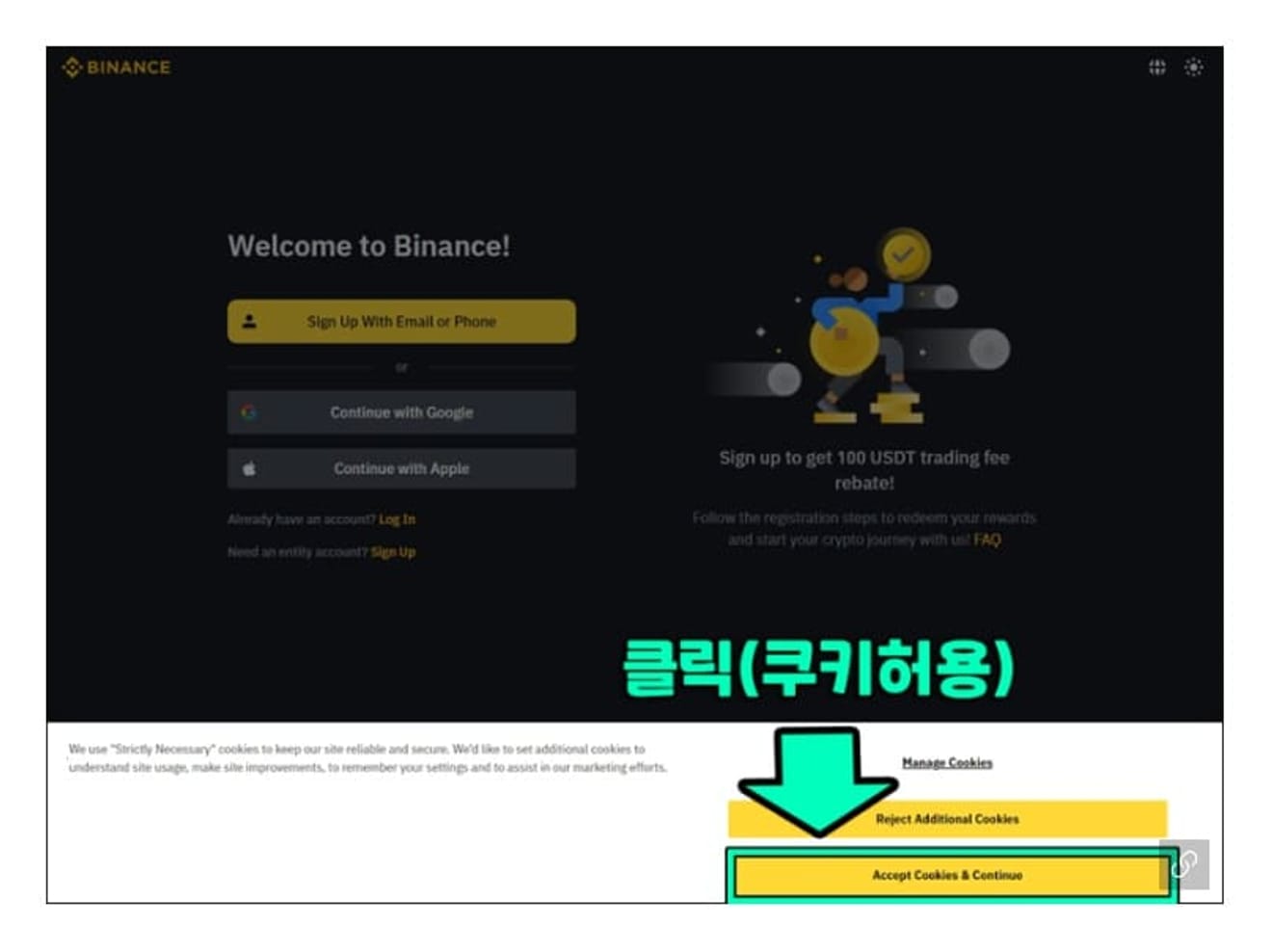
Amikor először csatlakozik a fenti linkre, egy cookie-elfogadási kérelem felugró ablak jelenik meg. Kattintson az "Accept Cookies & Continue" (Sütik elfogadása és folytatás) gombra.
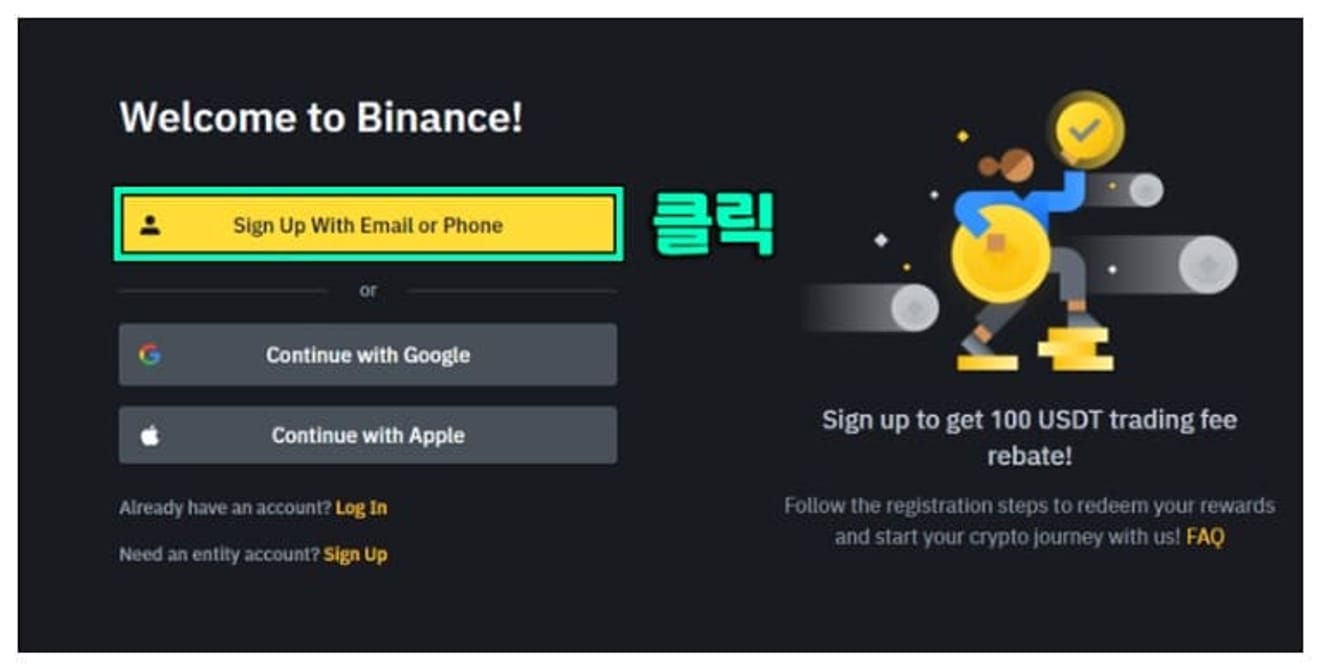
Ezután megjelenik a Binance regisztrációs gombja. Kattintson a sárga gombra, amelyen a "Sign Up with Email or Phone" (Regisztráció e-mail címmel vagy telefonszámmal) felirat látható.

Regisztrálhat e-mail címmel vagy telefonszámmal. Én e-mailen keresztül regisztráltam. Mivel a hitelesítő kódot e-mailben küldik, a ténylegesen használt e-mail címet kell megadnia. Ezután egyetértek a feltételekkel, és rákattintok a NEXT (Tovább) gombra.

Megjelenik egy biztonsági felugró ablak, amely megkülönbözteti a számítógépet a felhasználótól. Ha ez a felugró ablak nem jelenik meg, akkor közvetlenül a következő lépéssel folytathatja. Ez a felugró ablak általában állatokra vonatkozó kérdéseket tesz fel, és néha speciális tárgyakat is megkérdez. Az én választásom az elefánt volt. Ki kell választanom azt a részt, amelyen az "elephant" szó szerepel. Válassza ki az összeset a megadott nézetek közül, majd kattintson a Verify (Ellenőrzés) gombra.

Ezután egy ilyen képernyő jelenik meg, amely jelzi, hogy a hitelesítő kódot elküldték az e-mail címére. Ellenőrizze az e-mailt, és írja be a kódot.
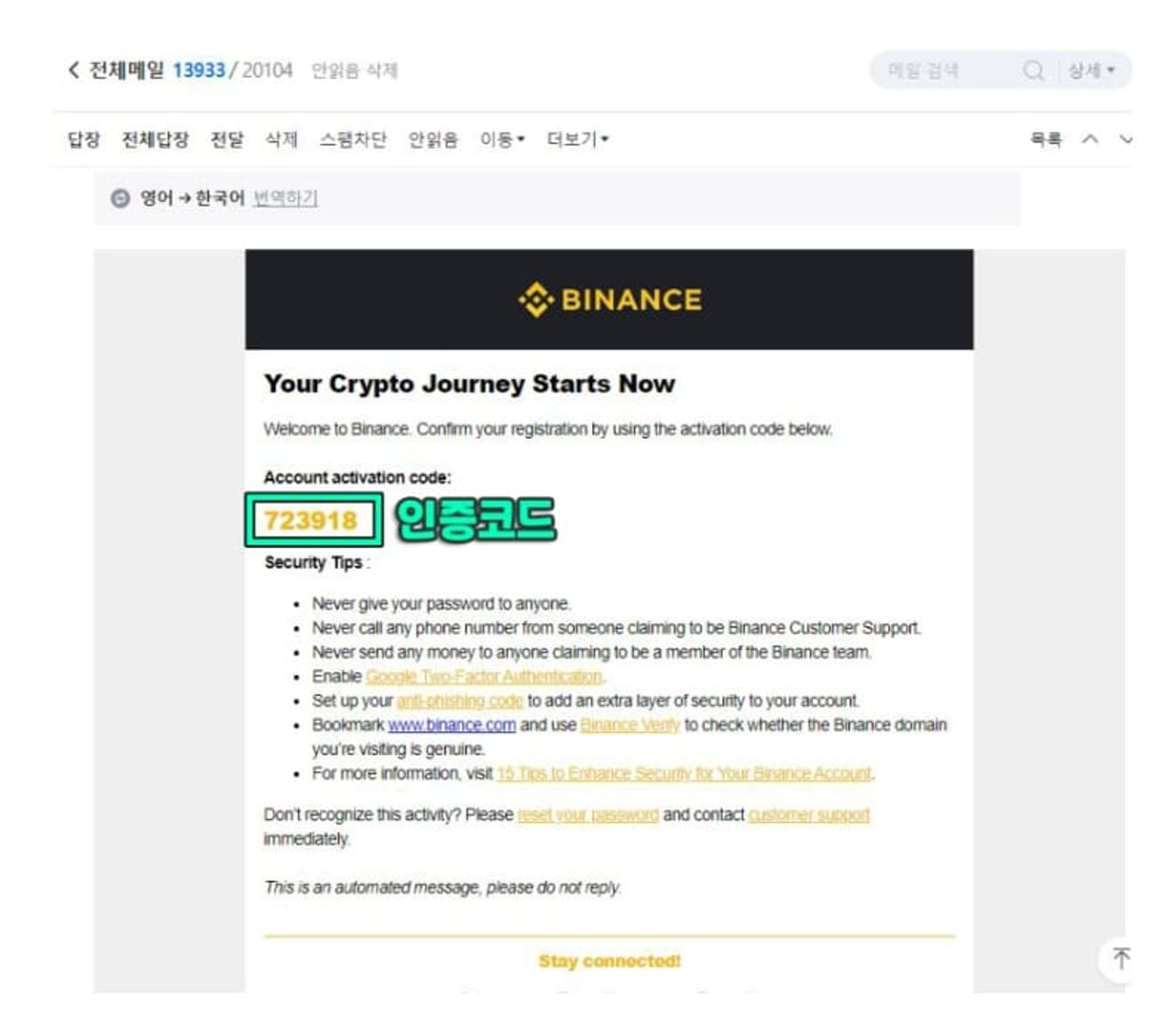
A hitelesítő kód így kerül elküldésre. Írja be a fent látható 6 számjegyet.

A következő lépésben beállítja a jelszavát. Mivel ezt egyszerre kell megtenni, kérjük, óvatosan írja meg. A jelszónak legalább 8 karakterből kell állnia, és számokat kell tartalmaznia. Tartalmaznia kell legalább egy nagybetűs betűt is. A következő képernyőn rákattinthat a NEXT (Tovább) gombra.

A következő felugró ablak a bejelentkezés automatikus megtartásáról kérdez. Először a NOT NOW (Nem most) gombra kattinthat, de a kényelmes használat érdekében célszerű a YES (Igen) gombot választani. Ez a felugró ablak 5 naponta jelenik meg.
"Binance KYC" (KYC-hitelesítés) módszere
Most a KYC hitelesítési lépésre lépünk.
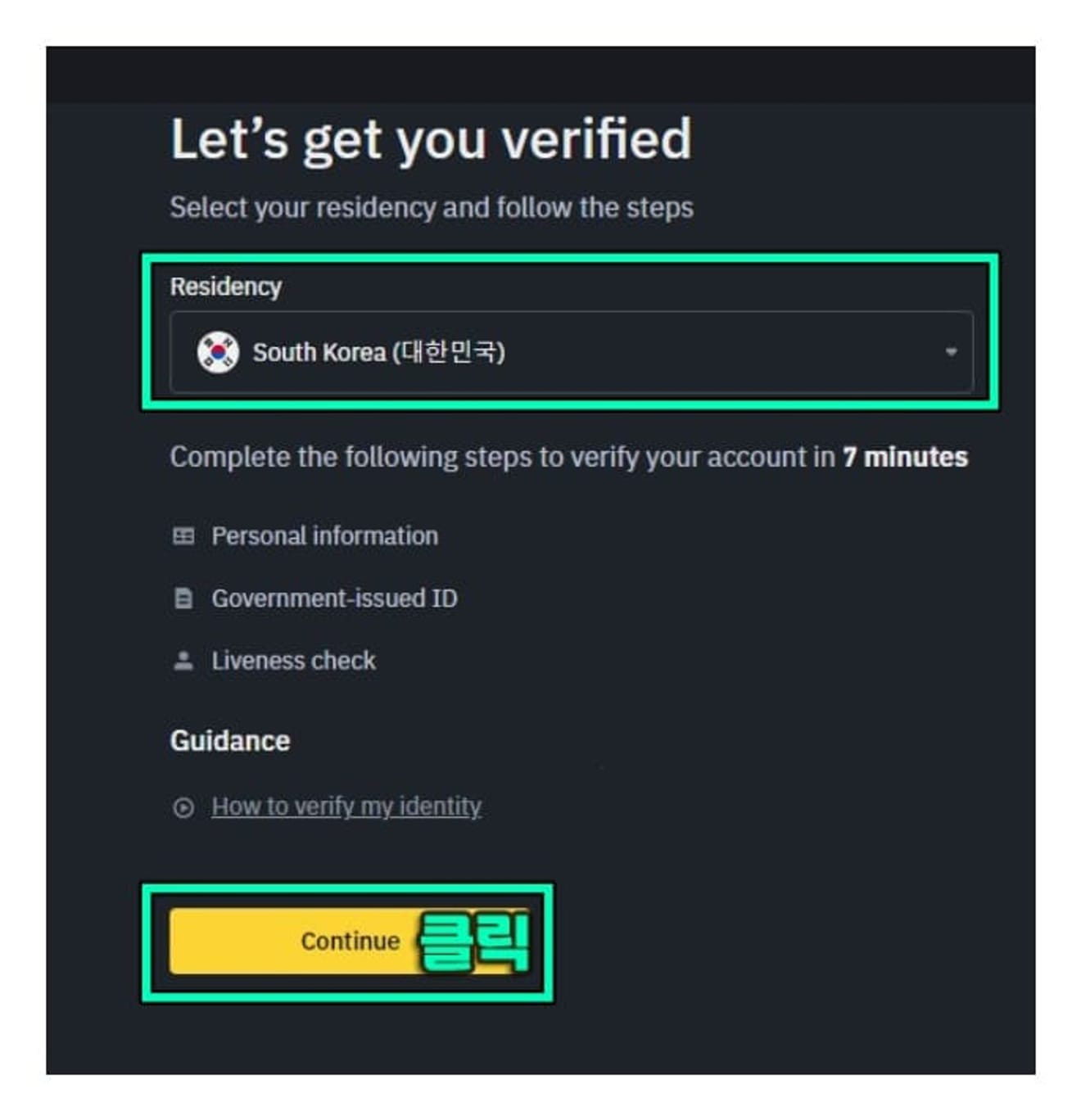
Most hitelesíthet, vagy megteheti később is. Mivel a hitelesítési folyamat ugyanaz, a későbbiekben is megteheti, és a jelen útmutatást követheti. Először ki kell választania az országot, és a Dél-Korea automatikusan ki lesz választva. Kattintson a Continue (Folytatás) gombra a következő lépéshez.
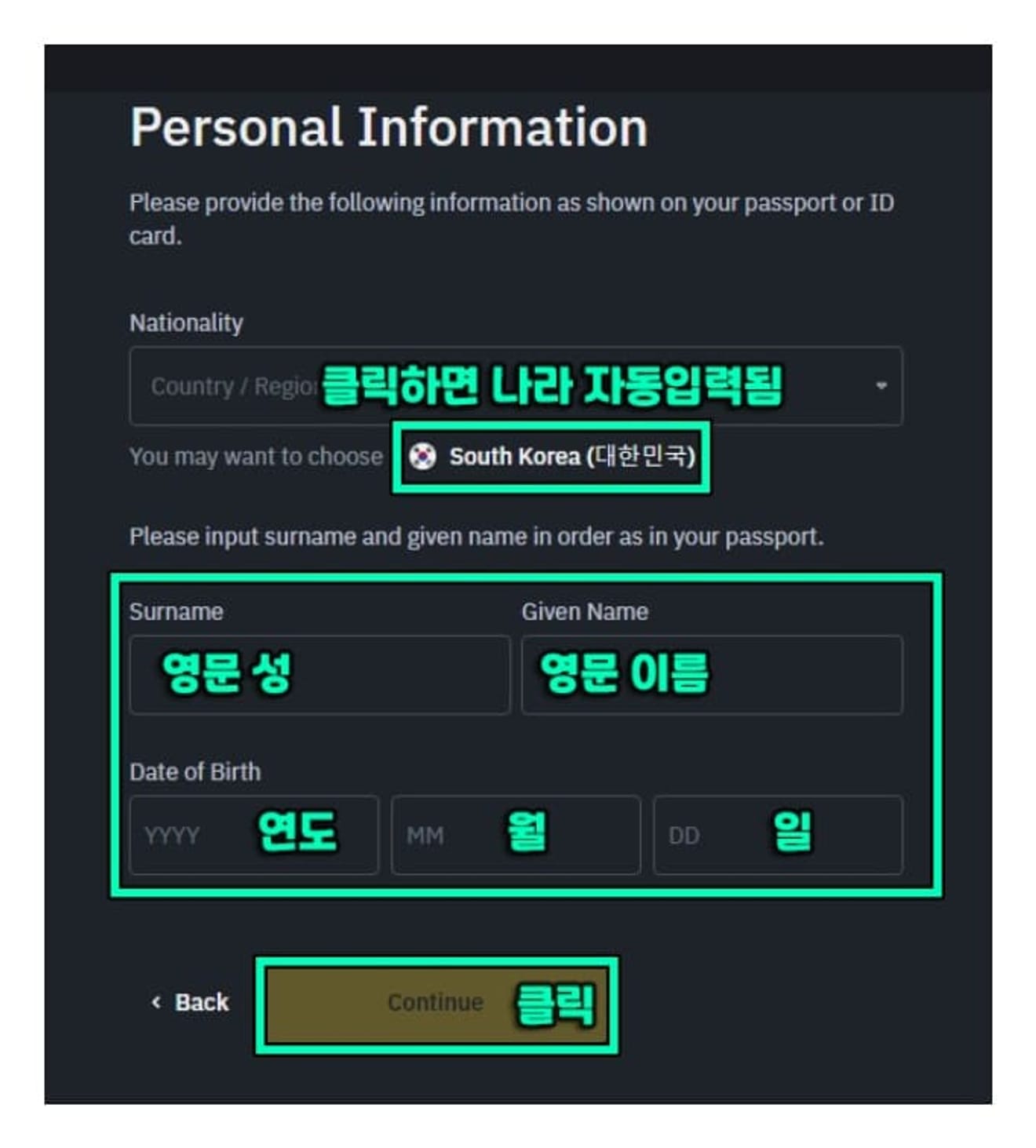
Következik az információbeviteli képernyő. Itt is ki kell választania az országot (az előbb a lakóhelyét kérdezték, most az állampolgárságát kérik). Kattintson a Dél-Korea zászlójára, és automatikusan beíródik. Ezt követően adja meg az angol nevét és a születési dátumát.

Következő a lakcím beírásának lépése. Megjelenik egy címmegkereső beviteli mező, ahol angolul adja meg az utcanevet vagy a negyed nevét. Kattintson a megjelenő értékek közül a megfelelőre, majd kattintson a Continue (Folytatás) gombra. Ha a tartalom nem jelenik meg, válasszon ki bármit, és lépjen a következőre. Ez a lépés a cím beírását segíti, ezért nem olyan fontos.

Lépjen a következő lépésre. Itt meg kell adnia a tényleges angol címet. Ha a Naverben rákeres a [angol cím konvertálás] kifejezésre, talál egy címkonvertálót. Adja meg a koreai címet, és kattintson a konvertálás gombra, hogy létrehozzon egy angol címet. Másolja és illessze be ezt az angol címet, majd adja meg az irányítószámot és a város nevét is. Miután kitöltött mindent, kattintson a Continue (Folytatás) gombra.

Következő a legfontosabb személyazonosság-hitelesítési lépés. Válassza ki a birtokában lévő személyi igazolványt, majd kattintson a Continue (Folytatás) gombra. Mivel a tartózkodási engedély vízumot jelent, és mi nem tartozunk ebbe a kategóriába, válassza az ID kártya vagy a jogosítványt.

Megjelenik egy leírás, hogy fel kell töltenie a személyi igazolványának elülső és hátsó oldaláról készült fényképet. Lépjen a következő lépésre.

Van egy mód a korábban lefotózott fényképek feltöltésére (Fényképek feltöltése) és a Take picture with phone (Készítsen képet telefonnal) gomb, amellyel azonnal fotózhat. Mivel PC-t használunk, kattintsunk a Fényképek feltöltése elemre, és töltsük fel a mentett fotót. Ebben a lépésben folytathatja az alkalmazással is.

Fel kell tölteni az elülső és a hátsó oldalak fotóit. Kérjük, töltse fel az adatokat, még akkor is, ha nincs információ a hátoldalon. Ha a képeket közvetlenül telefonnal készíti, először készítsen egy fényképet az elülső oldalról, majd fordítsa meg, és készítsen egy fényképet a hátoldalról. Az automatikus felismerés megtörténik, és megjelenik a fordításról szóló útmutató, ezért, ha úgy tűnik, hogy a homloklapot lefotózták, fordítsa meg és mutassa meg a hátlapot.

Végül megjelenik a valós hitelesítés szükségességéről szóló leírás. Lépjen a következő lépésre.

Ha beolvassa a QR-kódot a telefonjával, a valódi hitelesítési oldalra kerül. A valós hitelesítési folyamat során illessze az arcát a körbe, és végezze el a kért műveleteket. Fordítsa a fejét jobbra és balra, emelje fel és le, pislogjon, és nyissa ki és csukja be a száját. Akkor a hitelesítési folyamat befejeződik. Most egy üzenet jelenik meg, amely szerint a Binance kiértékeli, de az eredmény kevesebb mint 5 perc múlva látható. Ha nincs más fiók, amelyet már hitelesítettek, azonnal jóváhagyják. Akkor azonnal használhatja.